Как работают комнаты обсуждения Webex?
Опубликовано: 2020-06-18Инструменты веб-конференций, такие как Cisco WebEx, позволяют принимать до 200 участников видеовстреч, а программное обеспечение для веб-семинаров WebEx Events может вместить до 3000 участников.
Эти большие возможности для встреч идеально подходят для компаний с тысячами сотрудников или компаний, которые используют вебинары для продвижения продуктов и услуг, но затрудняют личное общение.
Комнаты обсуждения WebEx облегчают общение в небольших группах между участниками веб-семинаров, членами команды и клиентами, позволяя как участникам, так и руководству получить больше от своих онлайн-совещаний.
Что такое комнаты обсуждения WebEx?
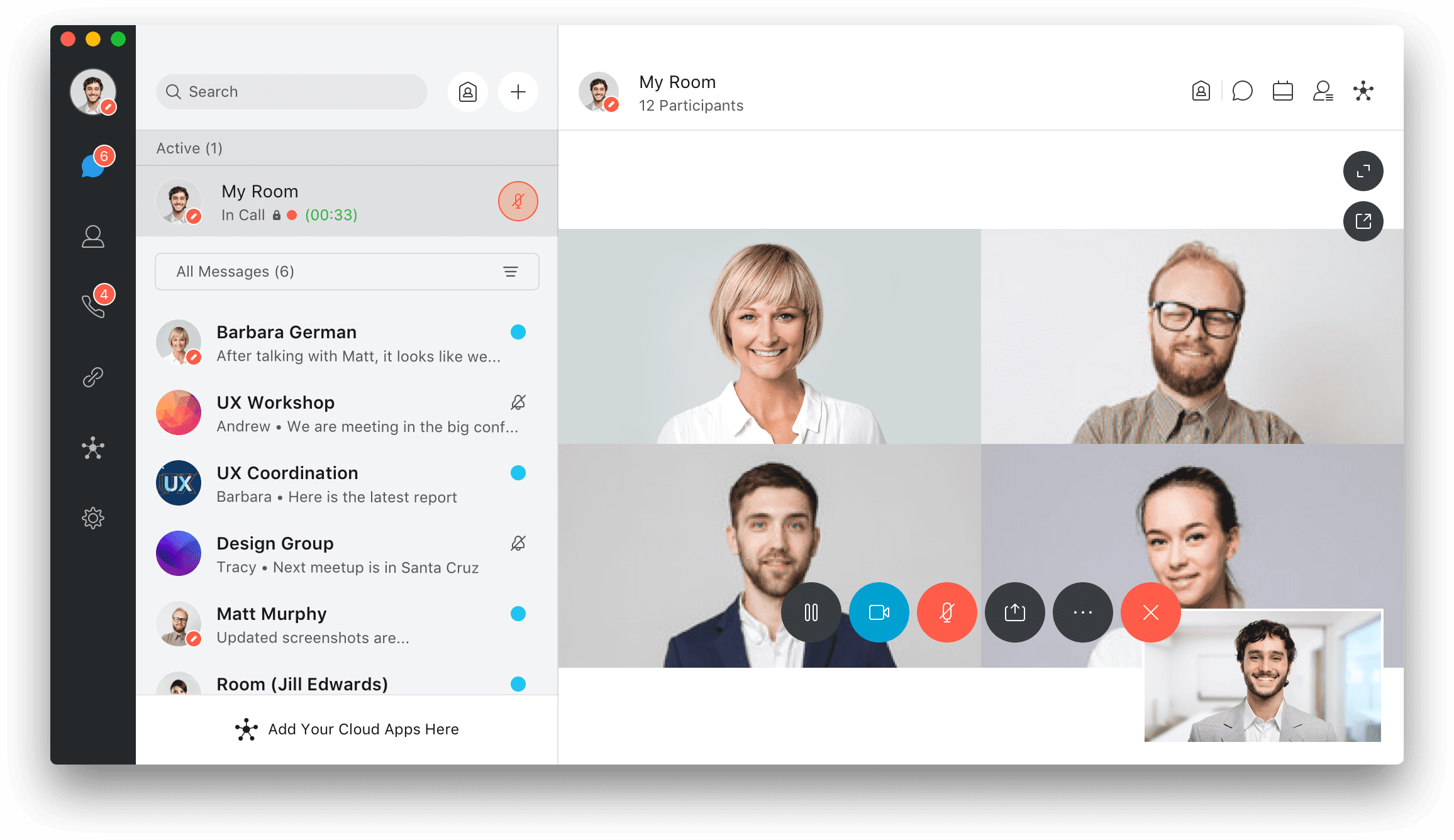
Комнаты обсуждения WebEx — это функция видеоконференцсвязи, которая позволяет организатору разделять более крупные видеовстречи и вебинары на несколько небольших групп с заданным числом участников.
Комнаты обсуждения — это живые сеансы, позволяющие участникам собрания делиться идеями, совместно работать над проектами, общаться в сети и редактировать файлы.
Их можно использовать как часть обучающего вебинара, чтобы преподаватели могли разбить учащихся на небольшие группы, или чтобы бизнес-команды обсуждали вопросы внутри своих отделов.
Эти сеансы работы в группах могут длиться столько, сколько пожелает организатор, и вы можете провести несколько сеансов работы в группах в рамках одного собрания.
Преимущества комнат отдыха
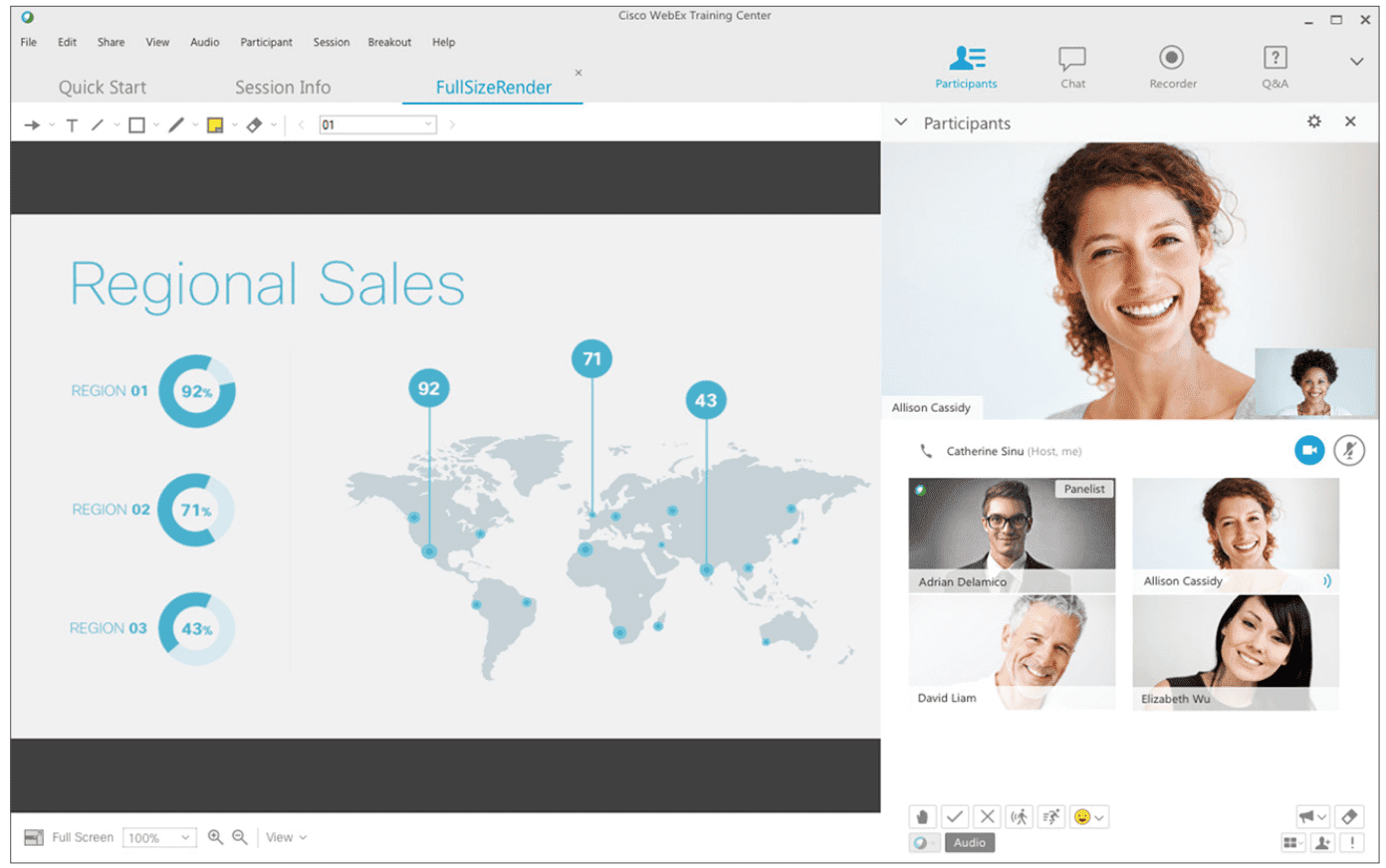
Согласно исследованию Workfront о состоянии работы в 2020 году, более 62% сотрудников говорят, что непродуктивные и ненужные встречи являются причиной номер один, по которой им трудно выполнять работу в течение дня.
Кроме того, 85% менеджеров по персоналу говорят, что вовлечение сотрудников является их главным приоритетом. Комнаты отдыха повышают вовлеченность сотрудников, напрямую вовлекая их в обсуждения и активно поощряя делиться своими идеями.
Эти комнаты также экономят время, так как статья в Wall Street Journal показала, что 40% членов команды тратят минимум 30 минут каждый рабочий день на организацию места для собраний.
Они также могут повысить производительность, так как средний сотрудник говорит, что ежемесячно проводит около 31 часа на непродуктивных совещаниях.
К дополнительным преимуществам переговорной комнаты относятся:
- Предотвращение недопонимания
- Совместные мозговые штурмы
- Обеспечение того, чтобы команды работали над одной и той же версией файла
- Выявление потенциальных лидеров команды
- Оценка удовлетворенности сотрудников
- Нетворкинг во время вебинаров и онлайн-мероприятий
- Повышение ответственности сотрудников
- Знакомство с клиентами и целевыми рынками
- Разбивка больших проектов на задачи или разделы
Использование комнат обсуждения для сеанса обучения WebEx
Одним из самых популярных вариантов использования комнат отдыха является адаптация сотрудников или проведение учебных занятий.
Например, отделы кадров могут обмениваться материалами о правилах отпуска и корпоративной культуре в главной комнате для совещаний.
Затем члены команды могут разделиться на фокус-группы, чтобы создать презентации по конкретным политикам, задать друг другу вопросы или разработать предложения по улучшению текущих политик.
Руководители проектов дают всему офису обзор предстоящего проекта и делят участников на комнаты отдыха по командам.
Таким образом, сотрудники могут совместно выполнять свои обязанности по проекту в соответствии с отделом и назначать связанные задачи конкретным сотрудникам. Затем команды могут вернуться в основную комнату для сессий и представить свои дорожные карты по теме сессии.
Кроме того, доступны обучающие сеансы WebEx, на которых члены групп и руководители проектов могут узнать, как использовать программное обеспечение для различных вариантов сеансов.
Учебный центр WebEx предоставляет дополнительную информацию о возможностях обучения, в том числе:
- Как планировать тренировки
- Варианты назначения прорыва
- Автоматическая оценка
- Занятия по запросу
- Индикаторы внимания
- Практическая лаборатория
- Многоязычная поддержка
Основные функции комнат обсуждения WebEx
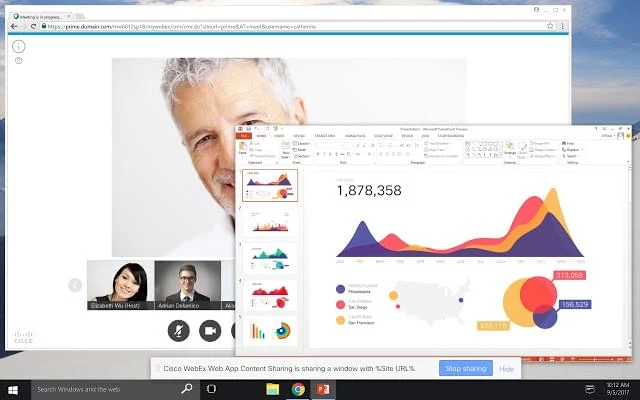
WebEx позволяет пользователям создавать до 100 сеансов работы в группах с максимальным количеством участников 100 в каждой комнате.
После того как участники и организаторы присоединились к сеансу, они получают доступ к основным функциям общения и совместной работы через панель управления.
Эти функции включают в себя:
- Потоковое видео в реальном времени
- Рассылка сообщений во все комнаты
- Список участников комнаты
- Виртуальное поднятие рук
- Распределение комнат для посетителей перед сеансом
- Демонстрация экрана (отдельное приложение или рабочий стол)
- Обмен сообщениями в чате
- Дистанционное управление
- Кнопка «Попросить о помощи»
- Отключить/включить звук участников
- Функция подключения к аудиоконференции
- Обмен файлами и редактирование
- Создайте панель сеанса работы в группах
- Разрешить посетителям создавать сеансы работы в группах
- Инструмент «Белая доска»
- Возможность покидать сеансы работы в группах и снова присоединяться к ним
- Элементы управления хоста для управления совместным использованием экрана, доступом к комнате и редактированием
- Совместимость с веб-камерой
Самым большим недостатком комнат обсуждения является то, что на момент написания этой статьи пользователи, присоединяющиеся к совещаниям WebEx с помощью мобильных устройств и мобильных инструментов для совместной работы, не могут присоединяться, создавать сеансы работы в группах и управлять ими.

6 шагов к созданию комнаты обсуждения в WebEx
Это пошаговое руководство по созданию комнат обсуждения WebEx показывает, насколько простым и интуитивно понятным является процесс настройки сеансов работы в группах.
Организаторы могут назначать права доступа к комнате обсуждения в любое время во время собрания, чтобы посетители, участники дискуссии или другие организаторы могли создавать эти комнаты и управлять ими.
Шаг первый:
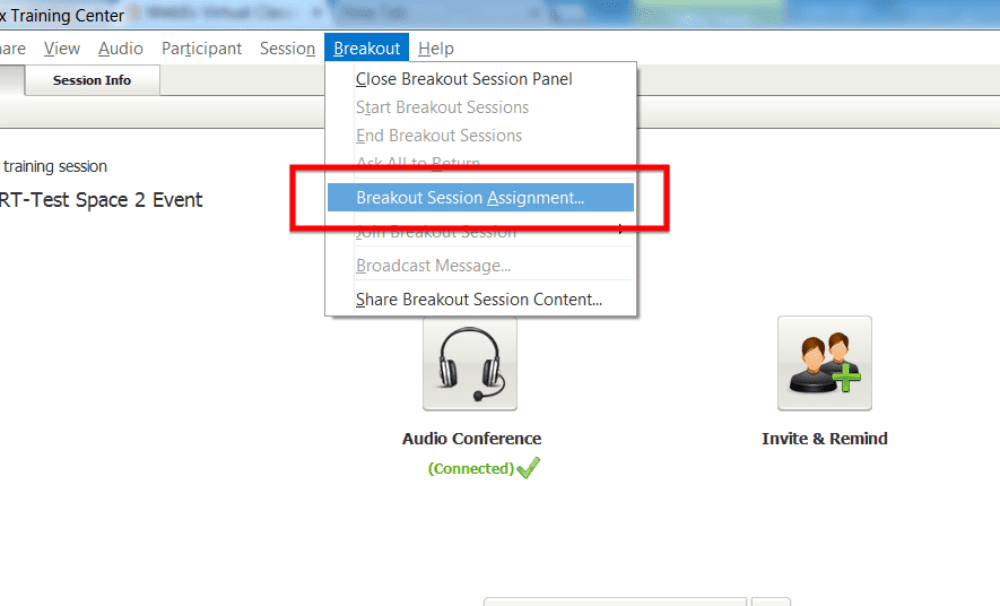
Перейдите на вкладку «Breakout» в раскрывающемся меню в верхней части экрана и выберите «Назначение сеанса работы в группах». Появится всплывающее окно «Назначение сеанса работы в группах».
Шаг второй:
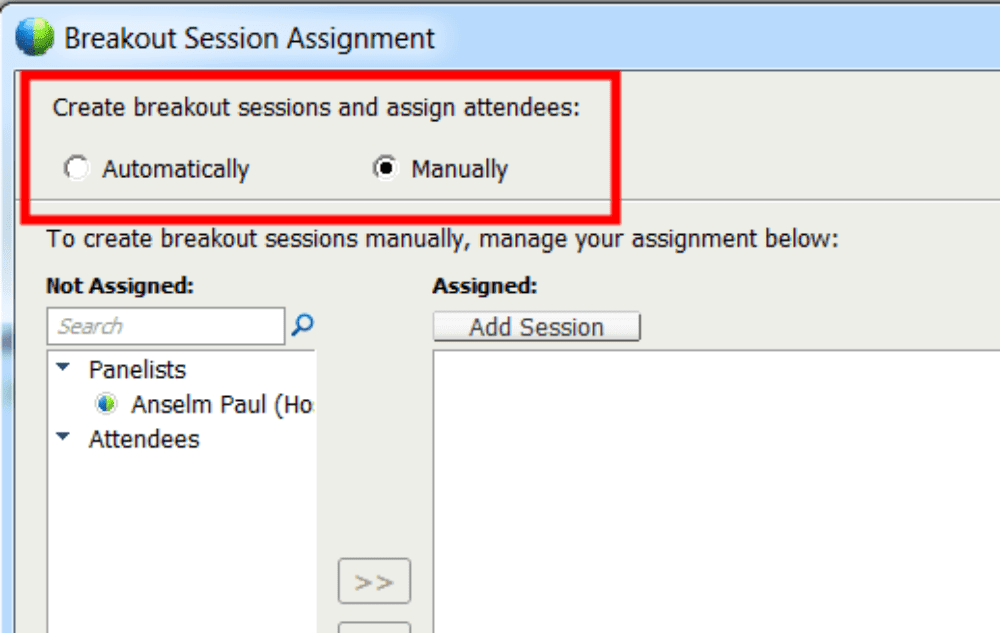
Выберите назначение участников «Вручную» или «Автоматически». Если вы выберете «Автоматически», просто выберите количество сеансов работы в группах и количество посетителей на сеанс работы в группах.
Шаг третий:
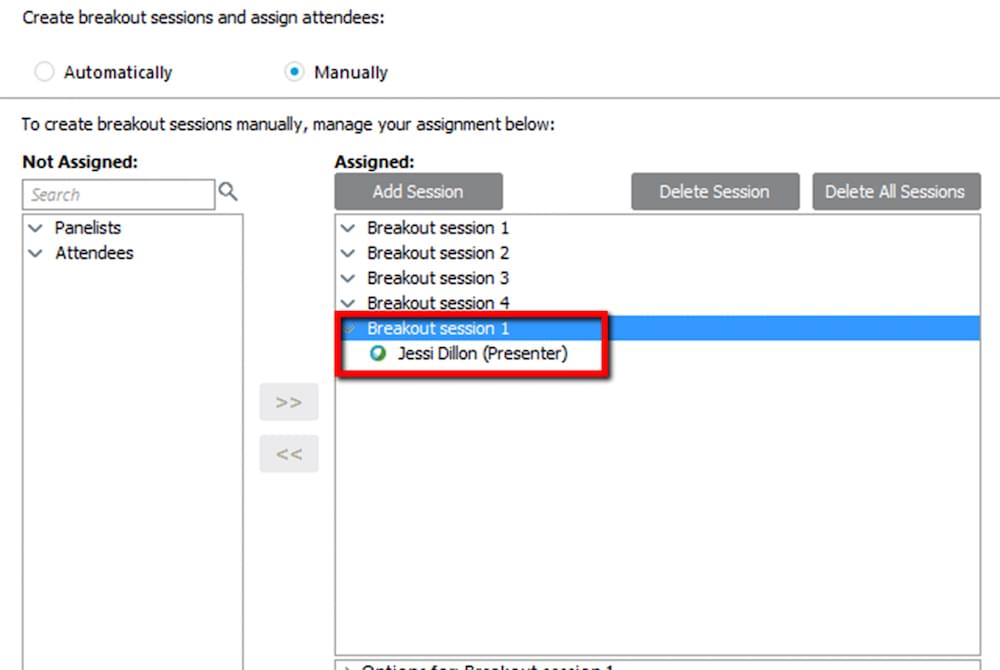
Чтобы вручную создать сеансы работы в группах и назначить определенных пользователей в определенные комнаты, нажмите кнопку «Добавить сеанс», чтобы добавить столько сеансов/комнат, сколько хотите. Вы можете назвать сеансы, щелкнув правой кнопкой мыши комнату обсуждения и выбрав «Изменить имя».
Шаг четвертый:
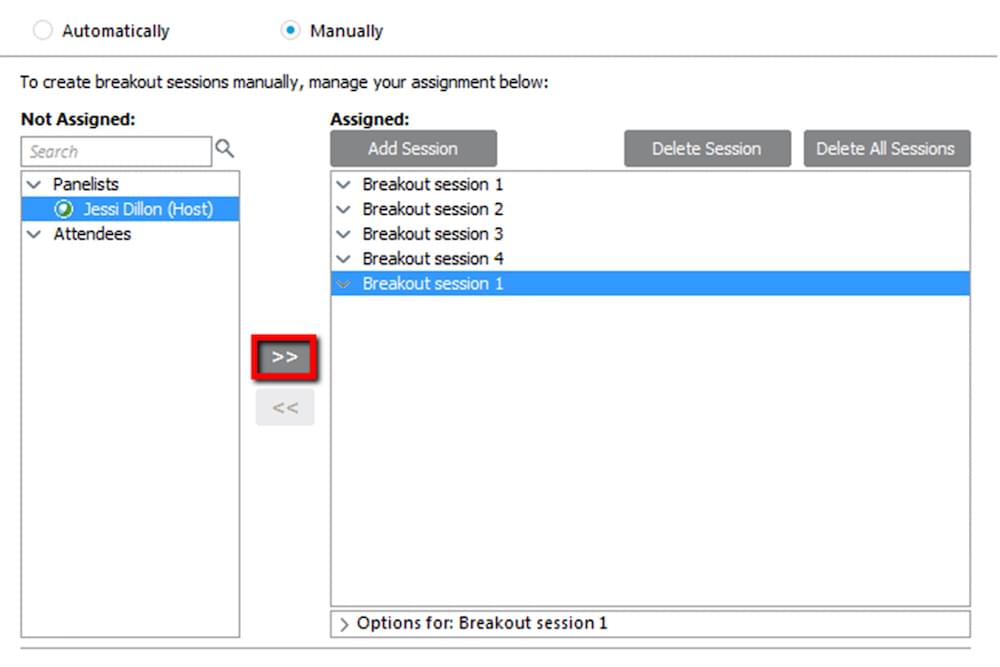
В левой части всплывающего окна вы увидите список участников и участников дискуссии. Нажмите на сеанс, к которому вы хотите добавить пользователя, затем нажмите на имя участника. Нажмите кнопку со стрелкой, чтобы добавить участника в выбранную комнату. Вы можете назначить пользователей «участниками» или «докладчиками».
Шаг пятый:
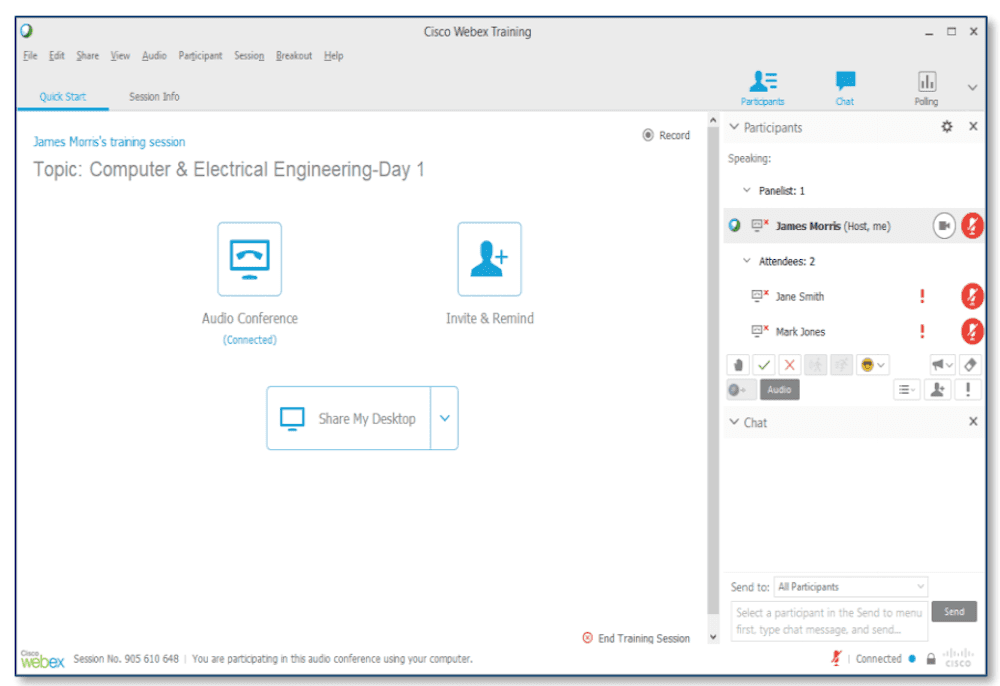
После того, как вы назначили всех участников в определенную комнату обсуждения, нажмите «ОК», а затем нажмите «Начать», чтобы начать сеансы.
Шаг шестой:
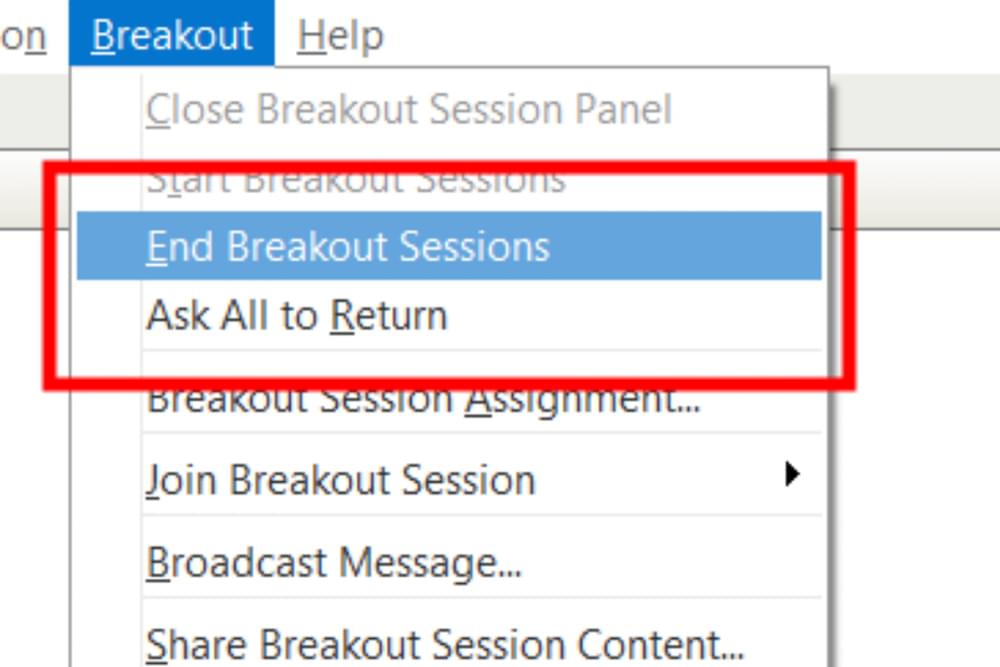
Чтобы завершить сеансы работы в группах, нажмите красную кнопку «Завершить все» в нижней части панели инструментов. Это дает пользователям в сеансах 30-секундный обратный отсчет, чтобы завершить разговор. Участники будут перенаправлены в главный конференц-зал. Вы также можете выбрать вкладку «Прорыв» из раскрывающегося списка и нажать «Попросить всех вернуться».
Как облегчить работу комнат отдыха
Организаторы могут присоединиться к комнате обсуждения, щелкнув меню обсуждения в верхней части экрана и выбрав «Присоединиться к сеансу обсуждения».
Это позволяет организаторам облегчать работу комнат обсуждения, задавая вопросы, отправляя напоминания о времени или делясь презентациями.
Чтобы передать сообщение в комнаты обсуждения, нажмите вкладку «Обсуждение» в верхней части экрана и выберите «Рассылка сообщения». Выберите, хотите ли вы отправить сообщение только выступающим или всем посетителям в комнатах обсуждения.
Организаторы и участники могут обмениваться файлами, интерактивными досками и экранами рабочего стола в приложениях для обмена экранами в комнатах отдыха, щелкнув вкладку «Поделиться». Пользователи и организаторы могут аннотировать любые файлы или доски, совместно используемые в комнатах обсуждения, в режиме реального времени. Все отредактированные доски и файлы автоматически сохраняются.
Чтобы выйти из сеанса, нажмите оранжевую кнопку на панели инструментов с пометкой «Выйти из сеанса работы в группах». Это закроет окно сеанса, и вы будете автоматически перенаправлены обратно в основную комнату собрания.
После того, как вы закрыли комнаты обсуждения, вы можете поделиться досками и файлами, созданными в этих сеансах, со всеми в основной комнате собрания. Для этого перейдите на вкладку «Разговор» и выберите «Поделиться содержимым сеанса обсуждения». При этом ведущему сеанса работы в группах отправляется сообщение для обмена содержимым сеанса.
Является ли WebEx лучшим инструментом командного общения?
Хотя WebEx может иметь лучшие функции комнаты отдыха, это не означает автоматически, что это также лучший инструмент для видеоконференций.
Платформы для веб-конференций предлагают дополнительные функции совместной работы, такие как обмен сообщениями в чате, запись собраний и групповые опросы.
Наши непосредственные сравнения WebEx и GoToMeeting и Zoom и WebEx позволяют лучше оценить, какое программное обеспечение для видеоконференций обеспечивает наилучшие функции командного общения за пределами комнат отдыха.
